Ternyata, cara menghilangkan background video itu sangatlah mudah, lho. Ada 3 cara menghilangkan background video dengan cepat dan mudah di artikel ini.
Sekarang, ada banyak konten video yang beredar di Internet. Mulai dari sosial media, YouTube, platform streaming, dan lainnya.
Tidak heran apabila ada banyak newcomer yang ingin membuat konten video. Hanya saja, tidak semua tahu bagaimana cara menghilangkan background video.
Kalau kamu salah satunya, tidak usah panik! Cukup simak artikel ini lebih lanjut.
Ada berbagai macam alasan mengapa background video perlu dihilangkan. Biasanya, untuk mengganti background menjadi lebih menarik atau bahkan membuat polosan.
Untungnya, ada 3 cara menghilangkan background video tanpa green screen, serta menggunakan aplikasi KineMaster dan Filmora yang akan Jaka jelaskan di bawah ini. Yuk, langsung aja simak langkah-langkahnya di sini!
1. Cara Menghilangkan Background Video Tanpa Green Screen
Videomu tidak memiliki green screen? Tidak masalah! Bahkan background di video yang tidak memiliki green screen juga bisa dihilangkan dengan mudah.
Pada dasarnya, cara menghapus background video tanpa aplikasi ini akan menggunakan Unscreen, sebuah situs edit video yang bisa diakses secara online, tanpa perlu menginstalnya.
Ini dia cara menghilangkan background video online menggunakan Unscreen. Ikuti saja langkah-langkahnya berikut!
- Buka situs Unscreen.
- Klik upload clip untuk mengunggah video.
- Klik video, pilih opsi transparan untuk menghapus backgroundnya.
- Klik Download, tunggu hingga selesai.
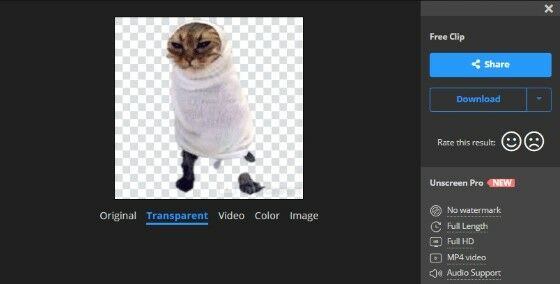
2. Cara Menghilangkan Background Video di KineMaster
KineMaster adalah salah satu aplikasi edit video di Android yang banyak digunakan orang karena mudah digunakan.
Tampilannya rapi dan fiturnya juga beragam. Nah, kamu juga bisa menghilangkan background video menggunakan aplikasi ini.
Apabila kamu belum memiliki aplikasi KineMaster, langsung aja klik link di bawah ini untuk mengunduhnya. Gratis tanpa bayar!
Apabila sudah selesai download dan instal, langsung aja simak cara menghilangkan background video di KineMaster berikut.
- Buka KineMaster.
- Pilih opsi Empty Project.
- Pilih Media Browser, lalu pilih video untuk background pengganti.
- Pilih Layer, lalu tap video yang akan diganti backgroundnya.
- Aktifkan layer video yang akan diubah backgroundnya, lalu aktifkan fitur Chroma Key.
- Pilih warna yang diinginkan untuk video. Selesai!

Untuk menghilangkan background video secara sepenuhnya, kamu bisa memilih warna dan mengatur tingkat transparansi hingga sesuai.
Sebagai informasi, cara ini hanya berlaku bagi video yang memiliki background hijau atau warna lainnya.
Bagi kamu yang ingin menggunakan aplikasi ini dan mengakses semua fiturnya tanpa gratis, Jaka juga punya link download MOD KineMaster.
Semua fiturnya akan langsung bisa kamu akses, tanpa harus bayar sama sekali. Aplikasi video editing ini cocok buat pemula ataupun video editor professional.
3. Cara Menghilangkan Background Video di Filmora
Sama seperti KineMaster, Filmora adalah aplikasi edit video yang hadir dengan berbagai macam fitur seperti trim and cut, sound effect, sticker dan lainnya.
Kamu dapat mengedit video apapun dan mengunduhnya dengan kualitas HD! Selain itu, tampilannya juga user friendly sehingga mudah dipahami.
Apabila kamu belum memiliki aplikasi Filmora, langsung aja klik link di bawah ini untuk mengunduhnya. Gratis tanpa bayar!
Apabila sudah selesai download dan instal, langsung aja simak cara menghilangkan background video di Filmora berikut.
- Klik File > Import media > Import media files.
- Pilih video green screen bersama background yang diinginkan.
- Drag and drop kedua video ke timeline.
- Klik kanan pada video di timeline, pilih Advanced Edit.
- Klik menu Effect, pilih "make parts of the clip transparent".
- Pilih intensity level dan naikkan hingga 100%.
- Klik Export video > Format and Output.
- Ketik judul video dan pilih tempat penyimpanannya.
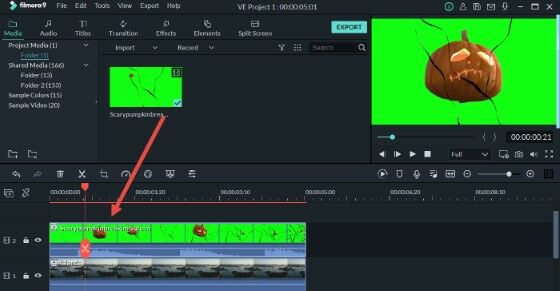
Selesai! Background videomu akan otomatis terhapus. Seperti dengan KineMaster, cara ini hanya berlaku apabila videomu memiliki green screen atau background yang kontras denganmu, ya.
Apabila menurutmu aplikasi Filmora ini sangat baik, Jaka juga punya MOD untuk Filmora sehingga kamu bisa mengakses semua fiturnya, termasuk menghilangkan watermark!
4. Cara Menghapus Background Video di Capcut
Tahu kan, kalau Capcut juga merupakan aplikasi edit video terbaik yang bisa kamu temukan? Cara edit video di Capcut sama sekali tidak sulit dan fiturnya lengkap, dari transisi hingga jedag jedug semuanya ada.
Nah, Capcut juga bisa kamu gunakan untuk menghilangkan latar belakang video, loh. Penasaran bagaimana caranya?
Sebelum itu, pastikan kamu sudah menginstal aplikasi Capcut. Jika belum punya, silakan instal melalui link unduh di bawah, ya.
Sekarang, kamu tinggal ikuti langkah-langkah berikut untuk menghilangkan background menggunakan Capcut:
- Buka aplikasi Capcut.
- Klik New Project atau Projek Baru.
- Klik tombol Overlay > Tambahkan Overlay.
- Pilih video yang ingin dihilangkan latar belakangnya.
- Klik pada video, lalu klik opsi Pengaturan Latar Belakang.
- Simpan video dengan klik ikon Save di pojok kanan atas.
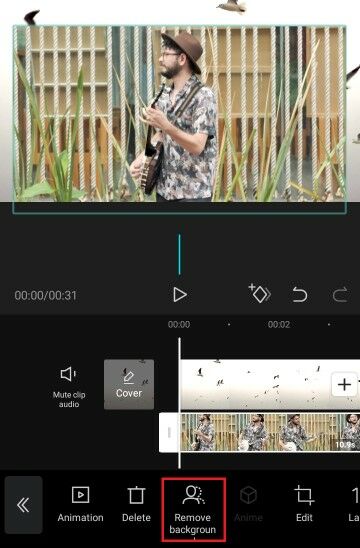
Mudah sekali, bukan? Kamu memang hanya membutuhkan langkah-langkah singkat saja untuk menghapus latar belakang di aplikasi yang satu ini.
Jika kamu ingin hasil video yang dihilangkan background-nya lebih halus, pastikan kamu merekam menggunakan background polos, geng.
5. Cara Menghapus Background Video di Alight Motion
Salah satu editor video yang tengah naik daun dan senantiasa dicari adalah Alight Motion, geng.
Hal tersebut karena fiturnya yang sangat lengkap dan kemudahan dalam menggunakannya, ditambah lagi pengguna dapat menghilangkan watermark Alight Motion.
Apabila kamu ingin mencoba menghilangkan background videomu dengan Alight Motion, tentu kamu wajib menginstal aplikasinya di ponsel. Langsung saja download di sini jika kamu belum memilikinya:
- Buka aplikasi Alight Motion dan pilih video yang akan diedit.
- Klik pada video.
- Pilih Efek.
- Klik Tambahkan Efek.
- Cari menu Mate/Mask/Key, klik Chroma Key.
- Ubah pengaturan sesuai preferensi menggunakan tools yang ada seperti Key Color, Threshold, dan Feather.
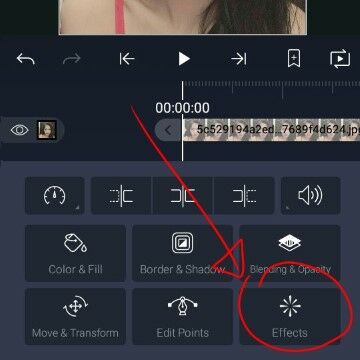
Cukup dengan langkah-langkah di atas, kamu sudah bisa menghilangkan background video sesuai keinginanmu, geng.
Oiya, kalau kamu juga ingin menginstal versi MOD APK dari Alight Motion, silakan download melalui tautan berikut, ya:
Akhir Kata
Jadi bagaimana, cara menghilangkan background video sangat mudah, bukan? Sebagian besar cara di atas berlaku bagi video yang memiliki green screen, tetapi tidak usah khawatir.
Soalnya ada juga cara menghapus background video secara online yang bisa tanpa green screen sama sekali! Kamu tinggal menggunakan Unscreen.
Selain gratis, situs tersebut mudah digunakan. Cara menghilangkan background video online juga memiliki proses yang instan dan otomatis.
Baca artikel mengenai Tech Hack atau artikel menarik lainnya dari Michelle Cornelia.





